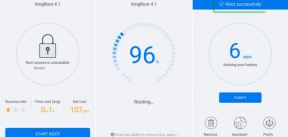Sådan blokerer du annoncer og sporing på iPhone og iPad i iOS 9
Miscellanea / / February 08, 2022
For nylig er webannoncer blevet et varmt debatemne på internettet. De er dårligt designet og dårligt kodet. De invaderer dit privatliv ved at spore alle dine bevægelser på nettet. Det betyder, at websider for de bedste nyhedssider på internettet er meget tungere og tager længere tid at indlæse.
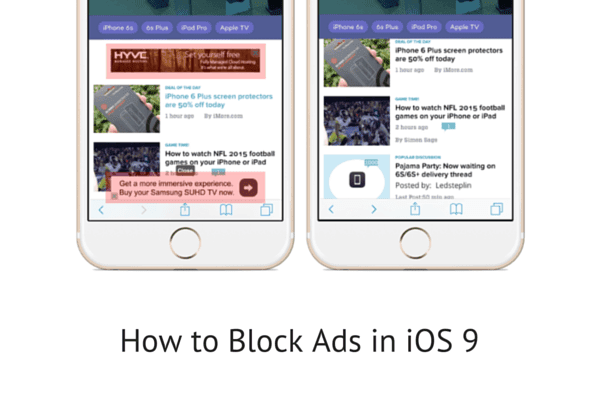
På stationære computere er det ret nemt at blokere annoncer og spore (Jeg vil anbefale dig at starte med Ghostery). På Android kan du ikke aktivere OS bred annonceblokering medmindre du er forankret (Der findes browserannonceblokering). Apple, hvis forretningsmodel ikke er afhængig af annoncer, overraskede alle ved at introducere "Content Blockers" i iOS.
Hvad denne funktion gør, er, at den giver udviklere mulighed for at oprette apps, der blokerer annoncer og sporing direkte i Safari (og apps, der bruger Safari View Controller til at indlæse websider). Dog ikke i tredjepartsapps.
Ny til iOS 9?: Tjek ud 9 nye og fantastiske funktioner i iOS 9, du bør kende til.
Sådan installeres og aktiveres annonceblokering
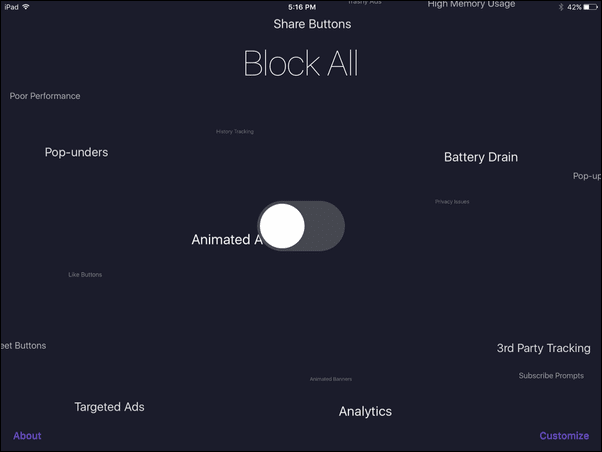
Som du kunne forvente, er der en bred samling af annonceblokeringsapps tilgængelig. De fleste af dem er betalt, og nogle af dem er gratis. Men uanset hvilken du vælger, fungerer de fleste på samme måde.
Her er et par annonceblokkere, der er værd at prøve.
- Krystal ($0.99)
- Rens ($0.99)
- BlockBear ($0.99)
- 1 Blokerer (Gratis + 2,99 køb i app)
- Blockr ($0.99)
- og mere.
Lige nu er indholdsblokeringsapps kun en liste over links, der skal blokeres, det er det. Måden, apps adskiller sig på, er baseret på de lister, de bruger. Der vil være mindre afvigelser mellem apps. Apps sporer ikke dine browserdata.
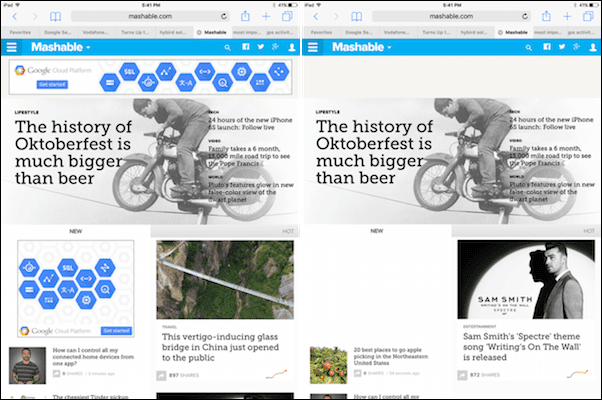
Taler om præstation, The Brooks Review satte 15 af sådanne apps hoved til hoved og fandt ud af det 1 Blokerer kom ud på toppen. Det er også en af de få blokkere, der giver dig kontrol over specifikt indhold, der skal blokeres. Hvis du vil blokere alle annoncer, er 1Blocker gratis at bruge. Men hvis du individuelt vil blokere trackere, sociale widgets eller voksenindhold, skal du opgradere ved at betale $2,99.
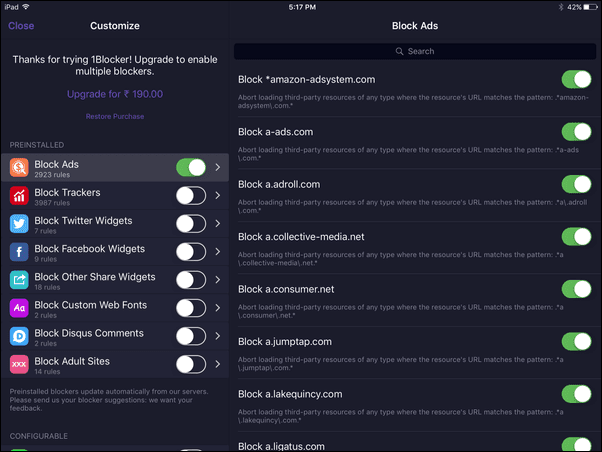
Når du har downloadet en af apps, skal du aktivere netop den Indholdsblokering fra Safaris indstillinger.
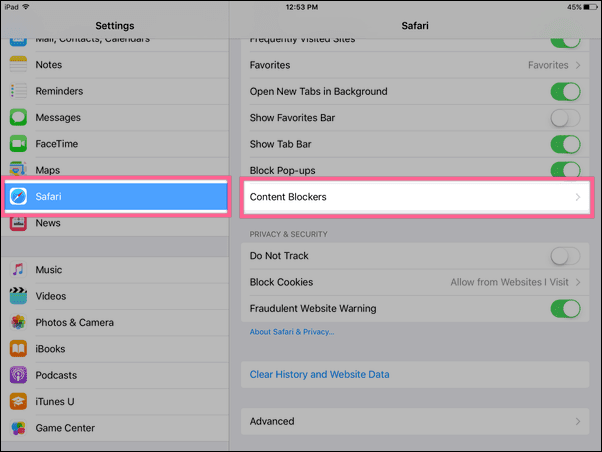
Så gå til Indstillinger -> Safari -> Indholdsblokkere og aktiver den app, du ønsker.
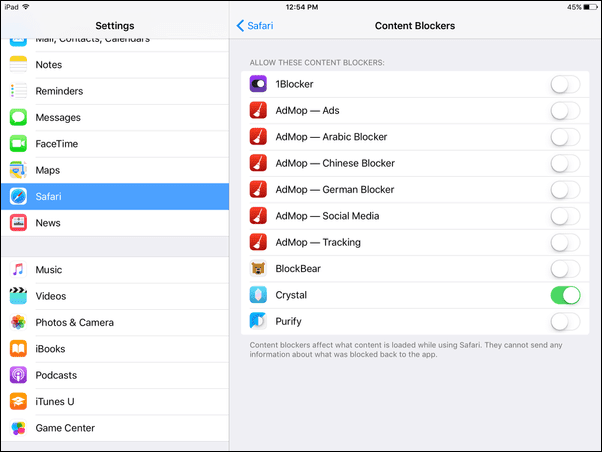
For det meste vil det være enden på din vej. Men nogle apps lader dig tilpasse din oplevelse og hvidliste websteder.
Nogle apps lader annoncer komme igennem: For nylig har der været en brouhaha om apps som Crystal og Purify bliver betalt for at lade nogle annoncer komme igennem. Dette er ikke noget nyt. De kører grundlæggende det samme program som Ad Block kaldet "Acceptable Ads". Den gode nyhed er, at denne funktion er slået fra som standard.
Sådan indlæses sider uden indholdsblokering
Det vil ske. Fordi apps blokerer tredjeparts JavaScript, kan der nogle gange mangle integrerede dele af websiderne.

Hvis du vil genindlæse den aktuelle side uden indholdsblokering, skal du blot trykke og holde på Opdater knappen og vælg Genindlæs uden indholdsblokering.
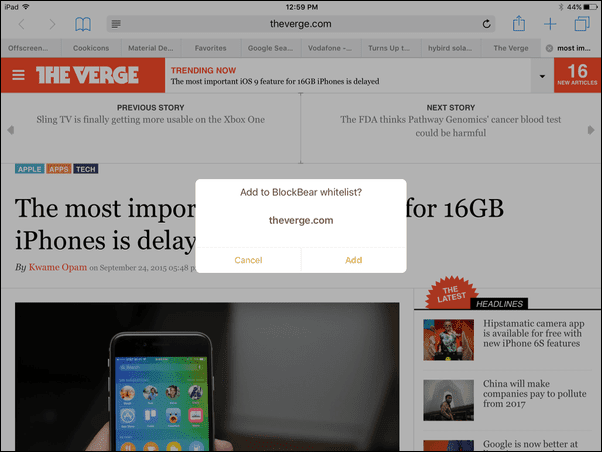
Du kan også tilføje websteder til hvidlisten. Hvordan det fungerer, er forskelligt fra app til app. Du kan muligvis finde muligheden i selve appen eller som en udvidelse. Purify har det som en udvidelse.
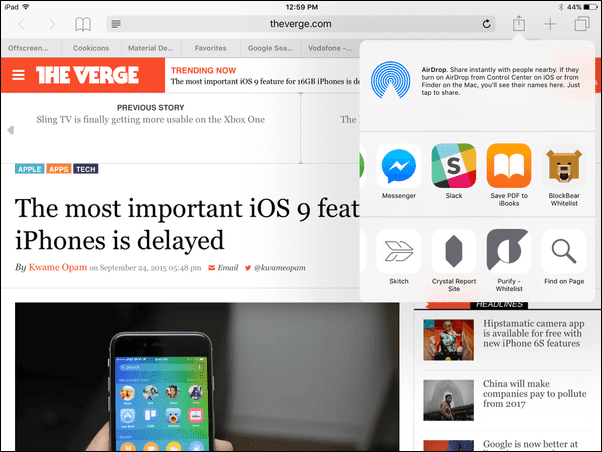
Alt eller intet
Den største begrænsning i øjeblikket med iOS 9-indholdsblokkere er, at du ikke kan vælge og vrage, hvad du præcis vil blokere. Du kan ikke sige, at annoncer fra ét netværk eller tekstbaserede annoncer er ok.
Nogle apps, som BlockBear og 1Blocker giver kun muligheder for deaktivering af trackere eller deleknapper. Men som det ser ud lige nu, er den eneste måde at sikre, at alle trackere er deaktiveret, at blokere alle annoncer – fordi (næsten) alle annoncer sporer dig.
Afsluttende ord
Ja, det er fantastisk for din iPhones batterilevetid og indlæsningstider, at annonceblokkere endelig er her. Men husk, at som det ser ud i øjeblikket, tjener de fleste gratis websteder deres penge på annoncer. Så hvis du er fan af et websted, der viser diskrete annoncer, skal du tilføje dem til hvidlisten.
Skål.
Sidst opdateret den 3. februar, 2022
Ovenstående artikel kan indeholde tilknyttede links, som hjælper med at understøtte Guiding Tech. Det påvirker dog ikke vores redaktionelle integritet. Indholdet forbliver upartisk og autentisk.